『解説!楽器を弾くとLEDが光るMIDI制御』 DIY MUSIC on DESKTOP 2021 に出演しました
5月1日(土) Maker Faire Kyoto 2021 オンラインプログラムのひとつ DIY MUSIC on DESKTOP 。「机の上で」が条件の音楽イベントです。自作楽器から予想外のサウンドパフォーマンスまで、けっこう色濃い内容ですよ…。上記動画で全演目アーカイブされています。
necobit の今回のパフォーマンスは、MIDI制御を使って人間の生演奏でLEDを光らせる音楽ライトショー✨演奏部分のみカットした動画を公開しました。まずはご覧ください。
これ、どんな仕組みで光ってるのか? 解説しましょう!
まずは全体図
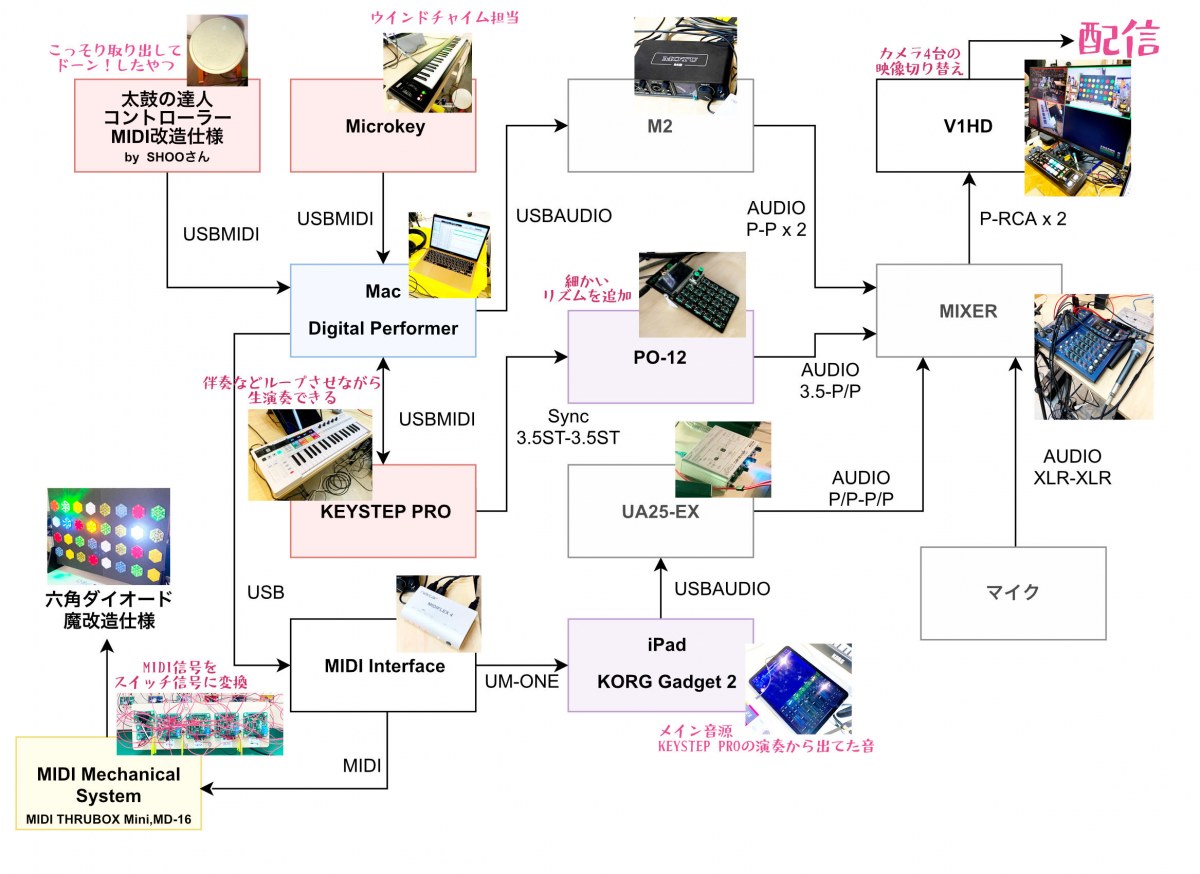
DIY MUSIC on DESKTOP 2021 Hexdiode on Music by necobit 音楽機材全体図
モノが多いのでごちゃっと見えますが…要点を見ると👀
図の右は音と映像をまとめて配信へ送る部分
図の中央は音源(音が鳴るもと)
-
KORG Gadget 2
-
Teenage Engineering PO-12 rhythm
図の左は人間の操作した楽器
-
ARTURIA KEYSTEP PRO
-
KORG Microkey Air
-
太鼓の達人コントローラーMIDI改造仕様 by SHOOさん
💡ポイントはココ☝️これらの楽器は全て演奏がMIDI信号として送出されるものを使っています。その演奏MIDI信号がいったんMacのDAW(Digital Performer)に集結してから、MIDIメカニカルシステムへ送られる。
それでは、肝心なところいきましょう!
キーボードの演奏で32個の六角ダイオード(LEDライト)を光らせる、MIDIメカニカルシステムの使い方
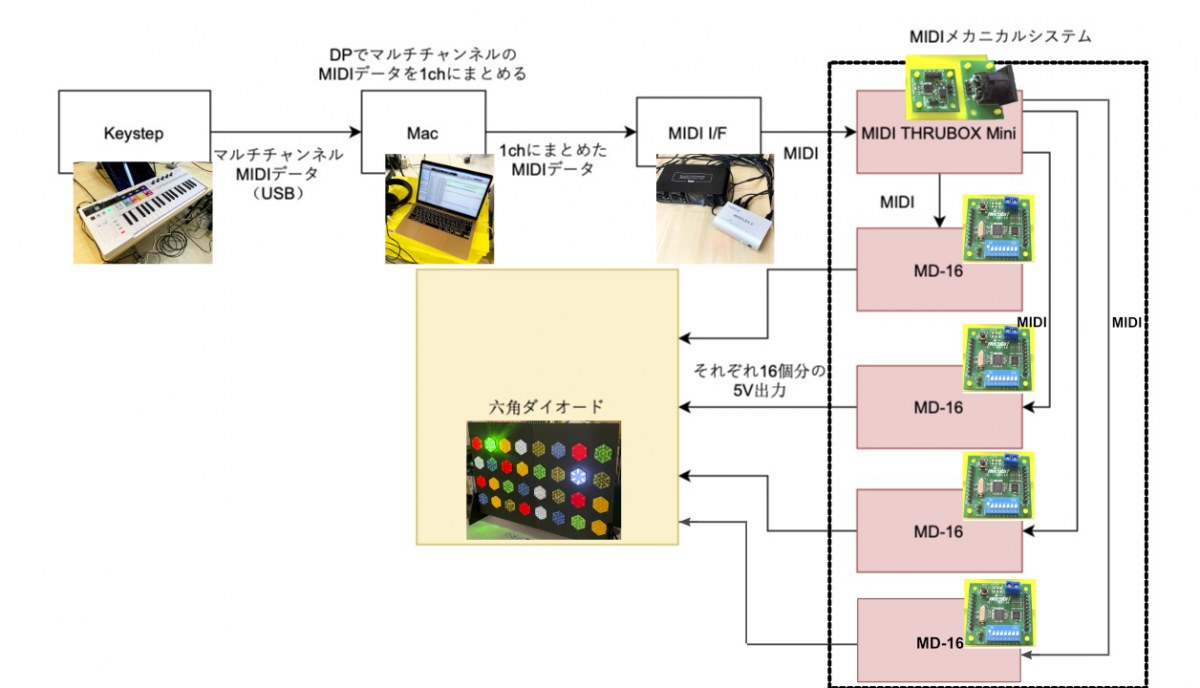
DIY MUSIC on DESKTOP 2021 Hexdiode on Music by necobit KEYSTEP PRO から六角ダイオードまでの図
最初の全体図から肝心な部分だけをクローズアップした図です。この部分だけに注目すると、いつもの necobit MIDI自動演奏楽器の仕組みとほぼ同じです。
つまり、🎹MIDI楽器やMIDIシーケンサーに入力された音符=MIDI信号が⏩MIDIメカニカルシステムを通過するとスイッチ信号や電力などに変換され💡LEDが光ったり機械が動いたりする。
では、いつもの と違うところは…
楽器じゃなくてLEDなのに音程に合わせて光るのはなぜ?
鳴っている音と光の位置に注目して演奏動画を見返していただくと、よりわかると思います。同じ音程で必ず同じ六角ダイオードが光っています。
その秘密はAIで音を学習したLEDが…などということはありません🤖 ノートナンバーといって全ての音程に番号が振られています。これがMIDIの便利なところのひとつ。所謂ピアノの真ん中のド=60 とし、そこから半音上がった#ド=61、半音下がったシ=59、という具合に0から127まで(さらに詳しくはコチラ)。
このMIDIノートナンバー規格があることで、MIDIメカニカルシステム MD-16 は、左右に8個ずつ合計16個の出力それぞれが何番のノートナンバーに反応するか、を単純な数値設定で決定できるのです。

necobit 製品 MIDIメカニカルシステム MD-16 接続図
🤔出力が16なら六角ダイオードは32個だし、MD-16は2つでいいんじゃない?
そこなんですが!MD-16は特定のノートから連続した16個のノートナンバーに反応する(0からと設定した場合、MD-16の出力はノートナンバー0から15に固定される)という仕様があります。
もひとつ。このノートナンバー何番から…の設定は、0から・16から・32から…といった具合に16単位で区分けされたものから選択する仕様です。(詳しい製品説明はコチラ)

DIY MUSIC on DESKTOP 2021 演奏後トーク(写真撮影:ゴトウさん)
今回の曲のほぼ9割の音は、KEYSTEP PRO(写真の白いキーボード)で実際に弾く音と、KEYSTEP PROのシーケンサーにあらかじめ入力しておいた音です。
なのでまず、曲に出てくる音程をノートナンバーに読み替えます。するとこの曲ではノートナンバー25から88までを主に使っていることがわかりました。
曲で主に使うノートナンバー=六角ダイオードに点灯反応してほしいノートナンバーです。
この25から88(下図の鍵盤の黄色い部分)を、前述のMD-16の仕様(0から16単位で出力設定される)で割り振ると…MD-16は5つ必要になります。
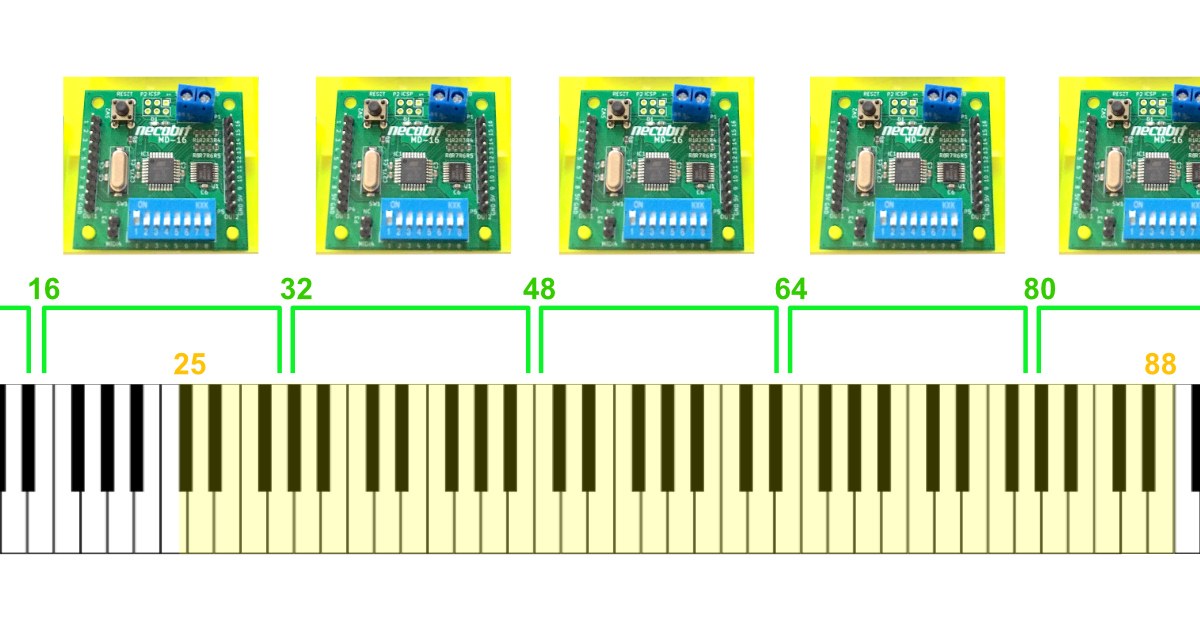
🤔1つめと5つめのMD-16、ちょっと無駄じゃない?
ですよねー。出力しなくていいノートナンバーも含まれている。こんな時のために、MIDIメカニカルシステム MD-16は Rev.2 から便利機能を追加しています✨
☝️👨🦲無駄なく割り振るMD-16の便利機能「受信トランスポーズ」
簡単に言うと、MD-16の方を移調した状態にすることができます。MIDI送信側(ここではMacのDigital Performer)に コントロールチェンジ#112 というデータを入れておきます。半音上げた移調状態にしたければ #112の設定値を1に、全音上げた移調状態にするなら #112 の 2、という具合です。
MD-16 それぞれ +9(鍵盤9個分上げる)受信トランスポーズ設定をすると…
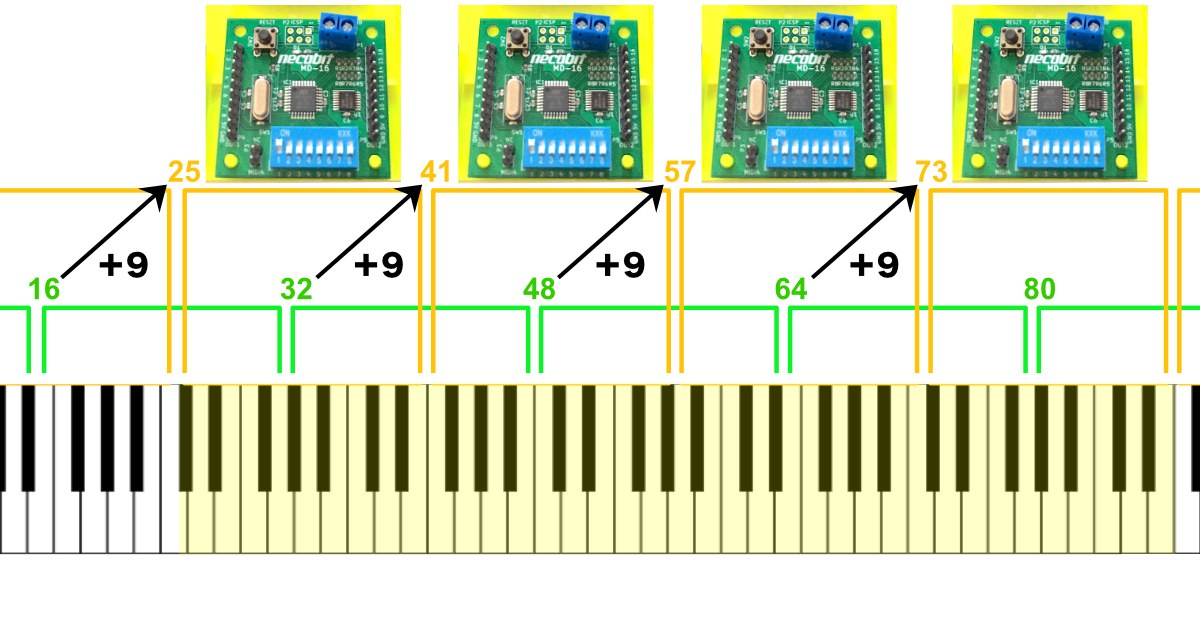
どうです✨MD-16 4つで済みました。音を+9した移調状態なので、1つめのMD-16ならノートナンバー16+9=25から16個分の音に反応するようになったというわけです。
この便利機能のさらに詳しい使い方は、MD-16 Rev.2の製品情報ページをお読みください。
というわけでこんなふうに「MIDI信号に反応してほしい音(ノートナンバー)はこれですよ〜」と、あらかじめMIDIメカニカルシステムに指定していたのです。それで、決まった音程で決まった場所が光るといったことが可能なのです。
MD-16に指定したノートナンバーは 88-25=63個、六角ダイオードは32個、あと半分は!?
そもそも六角ダイオードを63個作ればいい話ではあるのですが、そうもいかなかったので…。でも無駄にしない方法をちゃんと取りましたよ。
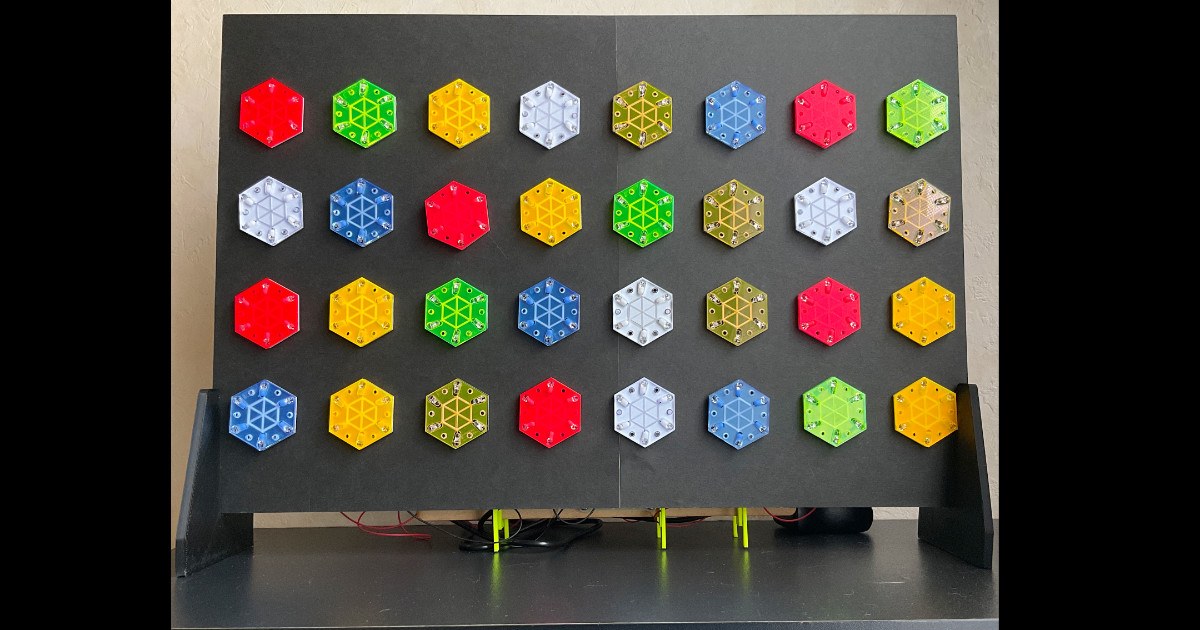
裏から見るとこうなってます。モジャァ………

黄色の丸で囲んだ4つの基板が、先ほど説明しました MD-16。その左隣にあるのはMIDI信号の入り口 MIDI THRUBOX Miniミニ です。
4つのMD-16は、設定したとおりそれぞれノートナンバー25から40|41から56|57から72|73から88 に反応します。1つめのMD-16を図にするとこうなります👇
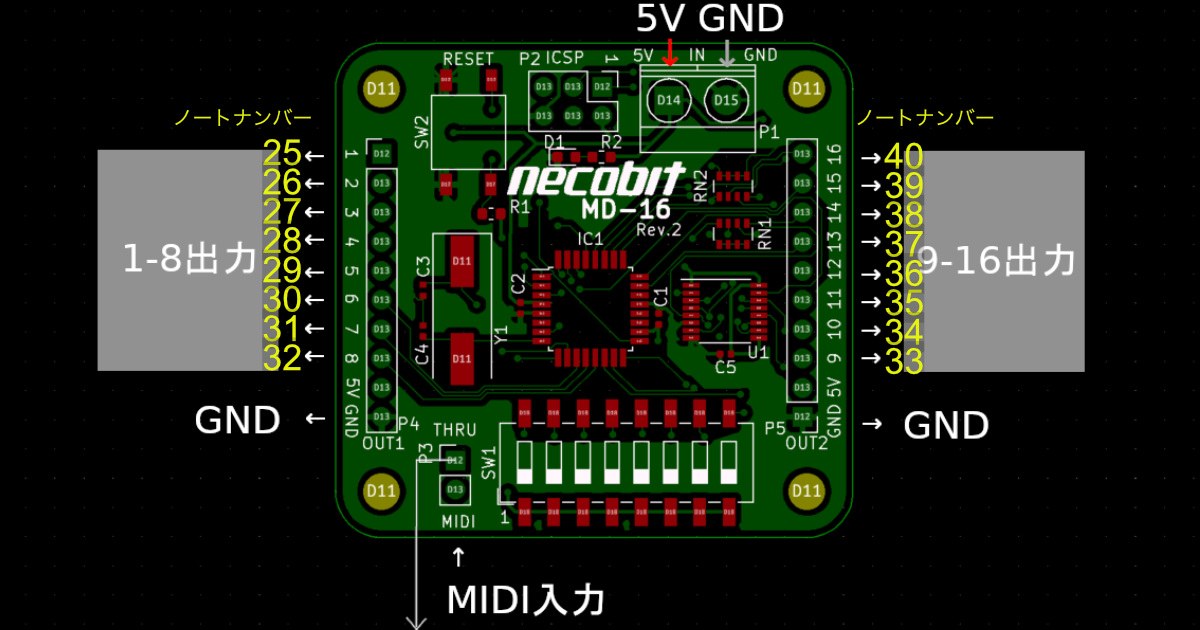
あとはつまり、例えばノートナンバー25が鳴った(弾いた)時に点灯して欲しい位置にある六角ダイオードとMD-16の左上の1のところを配線でつなげばOKです。
入力されたMIDI信号がLEDを点灯するスイッチ信号に変換されて、指定通りのノートナンバーの時に反応(LEDのスイッチをON)して出力され、配線でつないだ先の六角ダイオードが光るというわけ。
🤔MD-16の出力設定はノートナンバーの低い音から順に並んでるのに、六角ダイオードは音程順に並んでないよね?
そうなんですよ!!!!これはキレイに光を見せることを重視した結果✨✨✨
六角ダイオードの点灯反応を、ピアノの鍵盤のように低い音は左から〜〜というように配線してしまうと、曲のある部分では右の方だけが光ってる…てな感じで偏ってしまって見映えが悪い!!!
なので、まず曲の中からよく出てくるメロディや和音などを選び、そのメロディや和音が鳴る時に、32個の六角ダイオードのどれとどれが光ったら最もバランスよくキレイに見えるかをじっくり考えて配線の組み合わせを決めました。
上の六角ダイオード裏面写真の赤丸で囲った部分のように、全てにノートナンバー数字をメモりながらダブりや漏れがないように…

そうしてこのモジャ配線が出来上がったんですね。
☝️👨🦲それでも光がさみしい部分は、DAWの便利機能で解決!
特に曲の最初のあたりは音の数も少なくチラホラとしか光る場所がない…。逆に、曲の中盤で音が多くなって全体の音域が広がると32個の範囲を超えてしまって点灯しきれない…。
そこで長年愛用のDAW、Digital Performer の痒いところに手が届く便利機能を活用します。MIDIプラグインのトランスポーズ機能。
演奏や音色に関わるトラックとは別のLED専用トラックを作っておき、曲の中で点灯数がさみしい箇所だけに、MIDIプラグイントランスポーズをかけます。
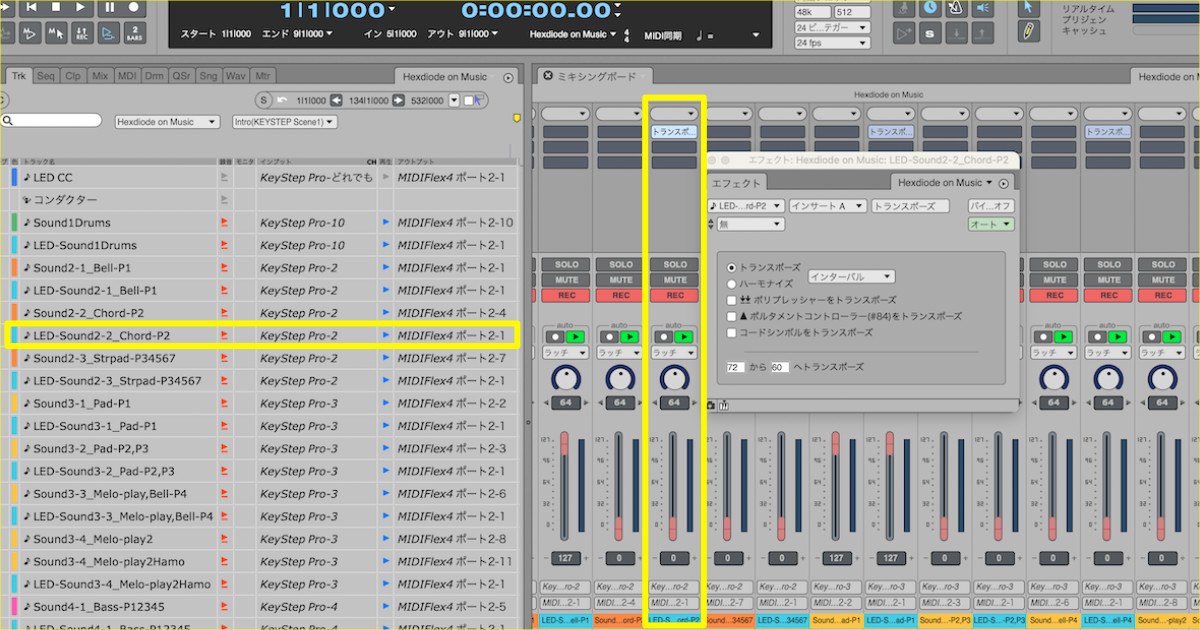
Macおよび Digital Performer は KEYSTEP PRO に同期再生させています。必ず KEYSTEP PRO の演奏に合わせて Digital Performer も再生されるので、あらかじめ「曲のこの場所になったらLEDトラックをトランスポーズして!」という指定ができるわけです。
便利なことに、このMIDIプラグイントランスポーズは、演奏や音色に関わるトラックにはなんの影響も与えません。弾いた音が移調しちゃうなんてことはナシ。
この機能で、32個からはみ出してしまったノートナンバーも点灯に含めることができました。Digital Performer をルーターの様に使った、と書くと一部の人にはわかりやすいかもしれませんね。
🤔つーことは音が1つしか鳴ってないのに六角ダイオードが2つ光ってた時は…

そうそう!そういう時!MIDIプラグイントランスポーズを使って、音に影響なく点灯箇所だけを変更しているのです✨✨これで一曲を通して満遍なく32個の六角ダイオードが輝く演出ができました✨✨
ちなみに…演奏をするキーボードの部分はKEYSTEP PRO でなければならないわけではなく、MIDI接続できる楽器(キーボード系に限らずパッドやウインドシンセや電子ピアノなども含む)ならOKですよ。自分の音が光になるの楽しい✨✨✨
おまけ:KORG Gadget 2 の音色変更をMIDIで自動化する
各楽器の演奏によって出力されるMIDI信号を、いったんMacのDAW(Digital Performer)に全て集結させて必要な部分は振り分け直してから、出力する。
それが役に立ったもう一つの例です。目で見た方がわかりやすい動画でサクっと解説👀
ちなみにこの例、Bluetooth MIDI でも可能ですが遅延が起こることもあり不安定…。
KORG Gadget 2 はすぐ使えるかっこいい音がたくさん入ったMIDIシーケンサーです。作曲に慣れていない人でも直感的に使いやすいと思います。無料版もありますし(necobit はちょっと捻った使い方をしましたが)本来はスマホやタブレットだけでも音楽できるアプリです。お試しあれ。
謝辞、技研ベースの撮影能力

左からメインカメラ・六角ダイオード専用カメラ・4台カメラの映像切り替え卓
このほかに天井から吊りカメラ、演奏者アップ用カメラがありました。DIY MUSIC on DESKTOP 演奏後のトークや皆様からいただいたご感想の中にも『映像すごかった』の声多数!実際こんなゴージャスカメラセッティングだったのです。
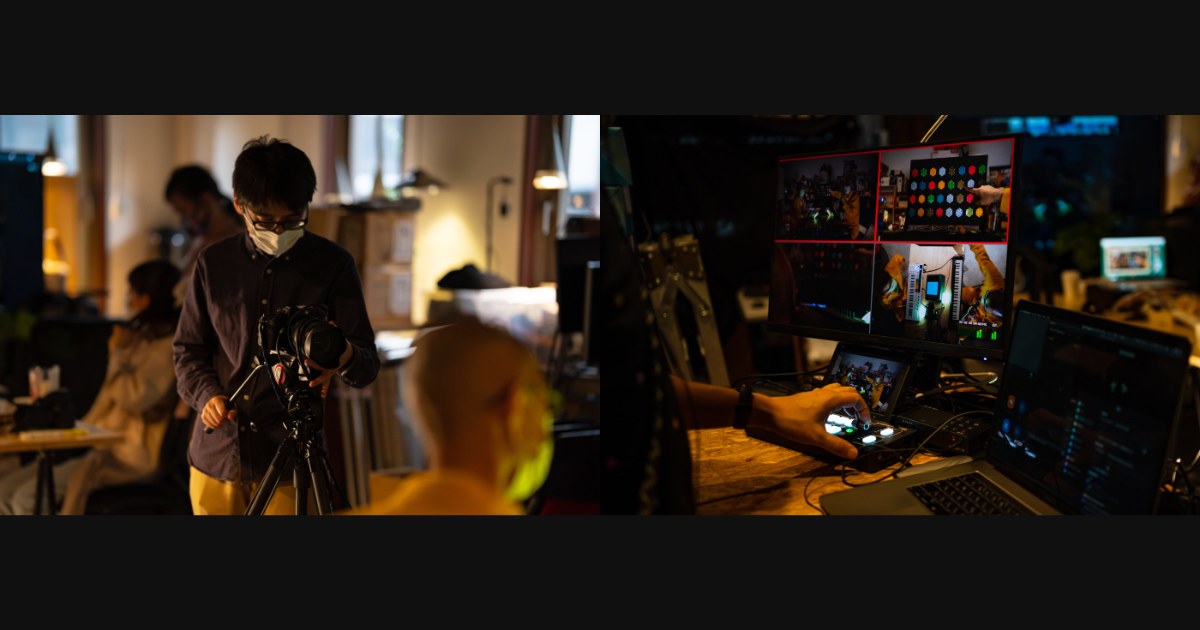
オンライン配信中の様子(写真撮影:ゴトウさん)
自宅で撮影配信となると、演奏者と六角ダイオードを1つのカメラで撮るか、2台で分割画面にするか、くらいしか思いつかず…せっかく綺麗に光るのにこじんまり映るだけでは…と悩んでいたところ。
necobit カワヅ👨🦲がワーク会員にもなっている、技研ベース(六角ダイオードのアクリルもここでレーザーカットして作ってます)。様々な分野の「つくる人」が集まるところなのですが、近頃は配信業務も力が入っているということで…軽〜く相談してみたらあれよあれよとこんなことになりました。
今回関わってくださった方々

🎥撮影協力、はーたんさん @yamac わかささん @wks はださん @akio_hada ごとうさん、そして技研ベースマスター @noboru2000gt
本番直前までベストを追求するクリエイティブ✨ご興味湧いた方は @GikenBase へ…🐾
撮影知識だけでなく、皆さんそれぞれの本来の得意分野や関連分野からも湧き出るアイデアで、どんどん改良されていくセッティング。「つくる人」が集まって全力で何かが出来上がるのは本当に面白いものです。
MIDIの便利さと楽しさ

オンライン配信中の様子(写真撮影:ゴトウさん)
necobit 初の、人間生演奏でMIDI制御でしたが…ここまでお読みいただいてお分かりの通り、仕組みはいつもどおりのMIDIメカニカルシステム制御基板でした。
機械だけが音楽を奏でるMIDI自動演奏楽器も、人間の演奏によって機械が音楽と一体化するパフォーマンスも、どんな楽しさもMIDIで作ることができます。
この楽しさの経験、また自分でも作ってみたい!という手助けに、necobit の製品がお役に立てば何よりです。
✉️ねこびっと通信へのご感想は…✉️
どこでもご自由に発言してください♪ SNS上などでオススメしていただけると大喜びします👨🦲✨
✉️ ご意見・ご質問を necobit に直接送る✉️
「MIDI寄りものづくり ねこびっと通信」内のレタールーム、Twitter@necobitter、necobit.comお問い合わせフォーム でも受け付けております。
それでは次回のねこびっと通信まで、お楽しみに
necobit
すでに登録済みの方は こちら











